Windows 10 Sürüm 2004 Mayıs 2020 Güncelleştirmesi Nasıl Geri Alınır
, Windows / / August 05, 2021
Windows 10 üzerinde çalışan bilgisayarlar yeni bir Windows 10 Mayıs 2020 güncellemesi aldı. Şimdi bu güncelleme nispeten yenidir ve hala geliştirme aşamasındadır. Sonuç olarak, birçok kullanıcı başlangıçta, hatalı çalışan uygulamalarda ve çok daha fazlasında sorunlarla karşılaşıyor. Sisteminiz aynı zamanda yeni Windows 10 güncelleme hatalarının da kurbanıysa, burada yapılacak akıllıca şey önceki Windows 10 sürümüne geri dönmek olacaktır. Günlük görevlerinizde hızlı ve güvenilir olan kararlı bir sistem istiyorsanız, Windows 10'un eski sürümüne geri dönmek sizin seçiminiz olmalıdır.
Mayıs 2020 Windows 10 güncellemesini geri almaya çalışmadan önce endişelenmeniz gereken belirli koşullar vardır. Örneğin, kurulum tamamlandıktan sonra sistem sürücünüzdeki “Windows.old” klasörünü zaten sildiyseniz; o zaman geri alamazsınız. Bu durumda, baştan temiz bir kurulum gerçekleştirmek için önyüklenebilir bir aygıt kullanmanız gerekecektir. Bununla birlikte, Windows güncellemesini, güncelleme yardımcısını veya medya oluşturma aracını kullanarak en son Windows 10 güncellemesini yüklediyseniz ve “Windows.old” klasörünü henüz silmediyseniz, daha sonra eski Windows 10'a geri dönmek için bu kılavuzu takip edebilirsiniz. versiyon.

İçindekiler
-
1 Windows 10 Mayıs 2020 güncellemesi nasıl geri alınır?
- 1.1 Kurtarma ayarlarını kullanma:
- 1.2 Programları ve Özellikleri Kullanma:
- 1.3 Komut İstemi'ni kullanarak geri alma işlemini 10 günden daha fazla güne değiştirme:
- 1.4 Sonuç:
Windows 10 Mayıs 2020 güncellemesi nasıl geri alınır?
Geri dönüş yapmak, göz önünde bulundurmak isteyebileceğiniz birkaç şeyle birlikte gelir. Öncelikle, güncellemeden sonra sistem ayarlarına getirdiğiniz tüm değişiklikler geri alınacaktır. Sistem sürücünüzde sizin için önemli olan tüm dosyalar, tüm sürece devam etmeden önce bunları harici bir sürücüye yedeklemek isteyebilirsiniz.
Kurtarma ayarlarını kullanma:
Kurtarma ayarlarını kullanarak eski bir Windows sürümüne geri dönmek muhtemelen en kolay yöntemdir. Hemen hemen herkes yapabilir ve arayüz de çok basit tutulur.
- Windows + I tuşunu basılı tutun. Bilgisayarınızdaki ayarları açacaktır.
- Güncelleme ve Güvenlik sekmesine tıklayın.

- Bir sonraki pencerede, soldaki Kurtarma sekmesine tıklayın.
- Kurtarma işleminde, "Windows 10'un önceki sürümüne geri dönün" başlıklı bir bölüm göreceksiniz. Hemen altındaki Başlayın düğmesine tıklayın.

- Windows, geri alma işleminizin nedenini daha iyi anlamak için geri bildirim prosedürlerinin bir parçası olarak şimdi birkaç soru soracaktır. Geri bildirimi sağlayın ve ardından İleri'ye tıklayın.

- Windows sizden güncellemeleri kontrol etmenizi isteyecektir. Atlayın ve Hayır'a tıklayın, teşekkürler.

- Bir sonraki ekranda, geri alma ile ne tür değişikliklerin olacağını göreceksiniz. İleri'ye tıklayın.

- Pencereler, önceki Windows yapınızın şifresini bilmeniz gerektiği konusunda sizi bilgilendirir, çünkü bu şifre olmadan yeniden erişemezsiniz. Parolayı hatırlıyorsanız, burada da İleri'ye tıklayın. Değilse, bu yöntemi hiç kullanmamalısınız. Önyüklenebilir bir aygıt kullanarak temiz bir kurulum yapmalısınız.

- Şimdi en son yapıyı kullandığınız için Windows'tan bir teşekkür mesajı ve aşağıda "Önceki yapıya geri dön" yazan bir düğme göreceksiniz. Üstüne tıkla.

Programları ve Özellikleri Kullanma:
Bu, önceki yöntemden biraz daha hızlıdır ve yazılımı sisteminizden kaldırıyormuşsunuz gibi çalışır. Bir uygulamayı kaldırmak için programlara ve özelliklere nasıl erişmeniz gerektiği gibi, burada deniz olayını Mayıs 2020'nin yeni Windows 10 sürümüyle yapmanız gerekir.
- Windows + R tuşlarını basılı tutun ve ardından Çalıştır iletişim kutusuna "appwiz.cpl" yazın.
- Programlar ve Özellikler penceresini açacaktır. Bu pencerenin sol tarafındaki "Yüklü Güncellemeleri Görüntüle" seçeneğine tıklayın.

- "Microsoft Windows" bölümünü görene kadar aşağı kaydırın. Sisteminizin aldığı Mayıs 2020 güncellemesinin yapı numarasını kontrol edin. Bu belirli yapı numarası için en üstteki kaldırma düğmesine tıklayın.
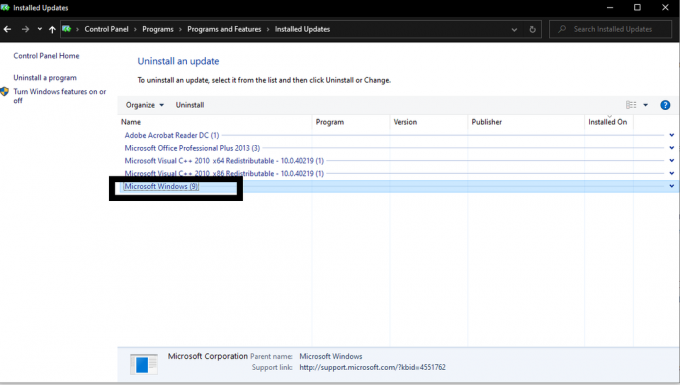
- Kaldırma işlemiyle ilgili olarak ekranınızda bazı talimatlar ve yönergeler göreceksiniz. Bunu izleyin ve kaldırma işleminize devam edin; Windows 10 Mayıs 2020, sisteminizden kaldırılacaktır.
Komut İstemi'ni kullanarak geri alma işlemini 10 günden daha fazla güne değiştirme:
Bu biraz karmaşık bir süreçtir, bu nedenle talimatları çok dikkatli bir şekilde uyguladığınızdan emin olun. Önceki iki yöntemle size Windows sürümünü son sürüme nasıl geri alabileceğinizi gösterdik. Ancak varsayılan olarak, geri alma özelliği Windows'ta 10 güne ayarlanmıştır. Güncelleme yüklemeniz zaten bundan daha eskiyse, geri alma günlerinizin sayısını şu anda istediğiniz Windows sürümüne sahip olduğunuz bir zamana değiştirmeniz gerekecektir. Bu nedenle, geri alma günlerinin sayısını değiştirmek için komut istemini kullanmanız gerekir.
- Arama çubuğuna gidin ve "Komut İstemi" ni arayın.
- Uygulamayı, arama sonuçlarını gördüğünüzde, "Yönetici olarak çalıştır" seçeneğini seçmeniz yeterlidir.
- Şimdi tırnak işaretleri olmadan “DISM / Online / Get-OSUninstallWindow” komutunu girin ve Enter düğmesine basın. Bu size, bu yöntemi kullanarak bir Windows geri dönüşü için ayarlanmış mevcut geri alma günlerini gösterecektir. Varsayılan olarak 10'a ayarlanmıştır.
- Şimdi geri alma günlerinin sayısını değiştirmek için bu yöntemi kullanıyorsunuz. Şimdi, "DISM / Online / Set-OSUninstallWindow / Value: 30" komutunu tırnak işaretleri olmadan girin. Bu, geri alma günlerinin sayısını 30 gün olarak değiştirecektir. Siz de farklı bir numara ayarlayabilirsiniz. Sisteminizde Windows 10 Mayıs 2020 sürümüne sahip olduğunuzdan bu yana kaç gün geçtiğini belirleyin.
- Geri alma için gün sayısındaki değişikliği onaylamak için "DISM / Online / Get-OSUninstallWindow ”tekrar tırnak işaretleri olmadan ve ayarladığınız numaranın görüntülenip görüntülenmediğine bakın kendin. Varsa, geri alma için yukarıda belirtilen yöntemle devam edin.
Sonuç:
Sonunda Windows, Mayıs 2020 güncellemesiyle ilgili sorunlarını gelecekte daha da yeni güncellemelerle takip ederek çözecektir. O zamana kadar sabırlı kalırsanız, önceki Windows sürümüne geri döndüğünüzde, sisteminizdeki tüm yeni değişikliklerin geri alınacağı anlamına gelmelisiniz. Ancak Windows'un bu sorunları ele alan yeni bir güncelleme yayınlamasını gerçekten bekleyemiyorsanız, geri alma işlemine devam edebilirsiniz.
Bu kılavuzla ilgili herhangi bir sorunuz varsa, aşağıya yorum yapın. Ayrıca, diğer makalelerimize de göz attığınızdan emin olun. iPhone ipuçları ve püf noktaları,Android ipuçları ve püf noktaları, PC ipuçları ve püf noktalarıve daha yararlı bilgiler için çok daha fazlası.
Yeni cihazları seven ve her zaman en son oyunları ve teknoloji dünyasında ve çevresinde olup biten her şeyi bilmek isteyen bir tekno manyağı. Android ve akışlı cihazlara büyük ilgi duyuyor.



![Cubot J7'de Kurtarma Moduna Nasıl Girilir [Stok ve Özel]](/f/c9dfc95ef264e7d4ef61f87f63068f8a.jpg?width=288&height=384)